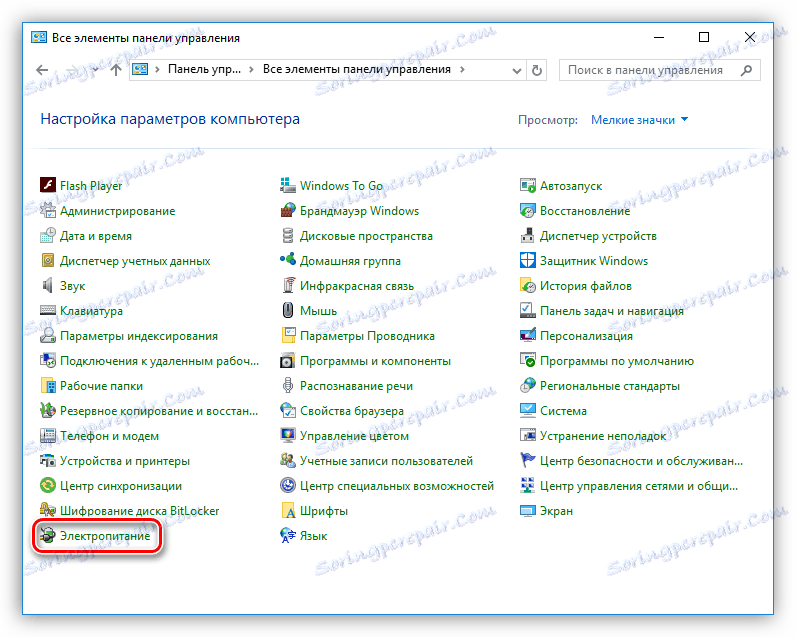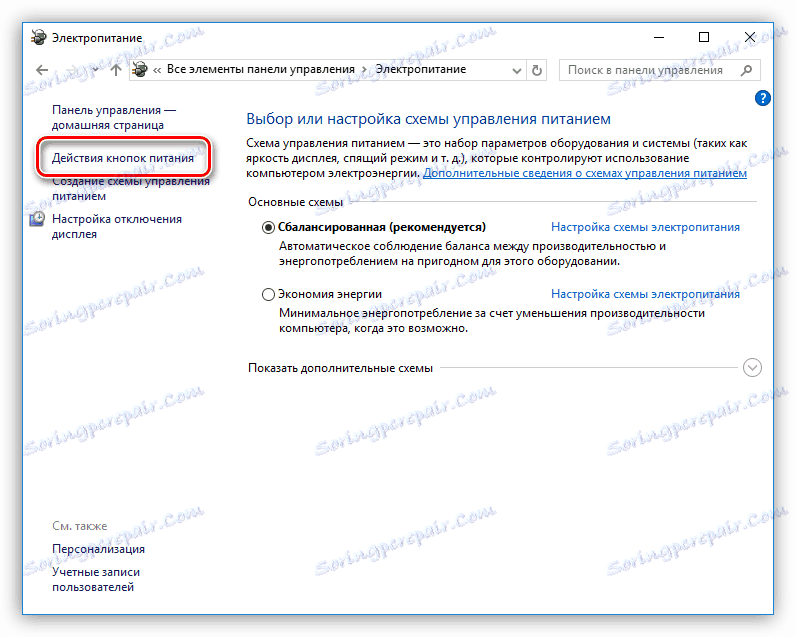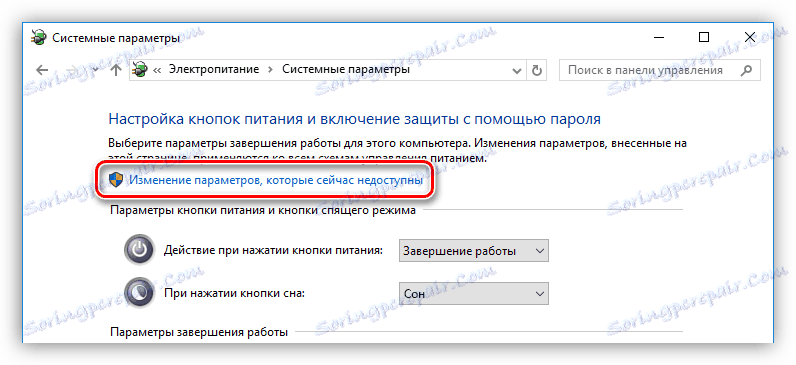Решаване на проблема за включване и незабавно изключване на компютъра
В живота на почти всеки потребител имаше ситуации, при които компютър или лаптоп изведнъж започна да се държи по различен начин от преди. Това може да бъде изразено в неочаквани рестартирания, различни прекъсвания на работа и спонтанни изключвания. В тази статия ще говорим за един от тези проблеми - включването и незабавното прекъсване на връзката между компютър и ние ще се опитаме да го решим.
Компютърът се изключва след включване
Причините за това поведение на компютъра може да са доста. Това е погрешно свързване на кабели, небрежно сглобяване и повреда на компонентите. В допълнение, проблемът може да бъде покрит в някои настройки на операционната система. Информацията, която ще бъде дадена по-долу, е разделена на две части - проблеми след монтаж или демонтаж и откази "на гола земя", без външна намеса в хардуера на компютъра. Нека да започнем с първата част.
Прочетете още: Причини и решаване на проблеми със самозатварящия се компютър
Причина 1: Кабели
След като разглобите компютъра, например, за да смените аксесоарите или да почистите от прах, някои потребители просто забравят да го сглобят правилно. По-специално, свържете всички кабели към сайта или ги свържете възможно най-надеждно. Нашата ситуация включва:
- Захранващ кабел на процесора. Той обикновено има 4 или 8 пина (контакти). На някои дънни платки може да има 8 + 4. Проверете дали кабелът е включен (ще бъде написан с ATX 12V или CPU със сериен номер 1 или 2) в правилния слот. Ако отговорът е "да", то е плътно?
![Конектори и захранващ кабел на процесора на дънната платка]()
- Wire за захранване на CPU охладител. Ако не е свързан, процесорът може много бързо да достигне висока температура. Съвременните "камъни" са защитени от критично прегряване, което работи съвсем недвусмислено: компютърът просто се изключва. Някои "дънни платки" също не могат да започнат при стартиране на вентилатора, ако не са свързани. Намерете подходящия конектор е лесен - той обикновено се намира близо до гнездото и има 3 или 4 контакта. Необходимо е също така да проверите наличността и надеждността на връзката.
![CPU захранващи съединители на дънната платка]()
- Предния панел. Често се случва проводниците, които идват от предния панел на дънната платка, да не са свързани правилно. Това е доста лесно да се направи грешка, защото понякога просто не е ясно какъв вид публикация идва към този контакт. Решаването на проблема може да закупи специален Q-конектор . Ако не е така, внимателно прочетете ръководството за борда, може да сте направили нещо нередно.
![Съединители за свързване на предния панел на дънната платка и Q-конектора]()
Причина 2: Късо съединение
Повечето захранвания, включително бюджетът, са снабдени с защита от късо съединение. Тази защита изключва захранването в случай на повреда, чиито причини могат да бъдат:
- Затваряне на компонентите на дънната платка на шасито. Това може да се дължи на неправилно прикрепване или чужди обекти между дъската и корпуса. Всички винтове трябва да се въртят изключително в пълни стелажи и само на специално обозначени места.
![Място за закрепване на дънната платка към кутията на компютъра]()
- Термична мазнина. Съставът на някои термични интерфейси е такъв, че те са способни да водят електрически ток. Наличието на такава паста върху краката на гнездото, компонентите на процесора и борда може да доведе до късо съединение. Демонтирайте охладителната система на процесора и проверете дали топлинната паста е приложена точно. Единственото място, където трябва да бъде - покритието на "камъка" и дъното на охладителя.
Прочетете повече: Как да нанесете топлинна паста на процесора
![Термална подложка на гнездото на процесора на дънната платка]()
- Неправилното оборудване може да доведе до късо съединение. Ще поговорим малко по-късно.
Причина 3: Огромно покачване на температурата - прегряване
Прегряване на процесора по време на стартиращата фаза на системата може да възникне по няколко причини.
- Не работещ вентилатор на охладителя или разединен захранващ кабел на последния (вижте по-горе). В този случай при стартиране е достатъчно да се проследи дали въртящите се ножове се въртят. Ако не, ще трябва да смените или смажете вентилатора.
Прочетете повече: Смажете охладителя на процесора
- Неправилно или изкривено инсталирана система за охлаждане на процесора, която може да доведе до непълно свързване на подметката към капака на разпределителя на топлина. Тук единственото решение е да премахнете и инсталирате отново охладителя.
Прочетете повече:
Извадете охладителя от процесора
Променете процесора на компютъра
Причина 4: Нови и стари части
Компютърните компоненти също могат да повлияят на ефективността му. Това е като банална небрежност, когато свързвате например предишна видеокарта или RAM модули и несъвместимост.
Прочетете повече: Свързваме видео картата към дънната платка на компютъра
След това разгледайте причините, които възникват, без да отваряте кутията и да манипулирате компонентите.
Причина 5: Прах
Поведението на потребителите към прах често е много нелегално. Но това не е просто мръсотия. Прахът, който запушва охладителната система, може да доведе до прегряване и повреда на компонентите, натрупване на вредни статични заряди и с висока влажност и да започне да извършва електрически ток. Горе горе е за това, което ни заплашва. Дръжте компютъра чист, без да забравяте захранването (това често се случва). Почиствайте праха поне веднъж на 6 месеца или дори по-често.
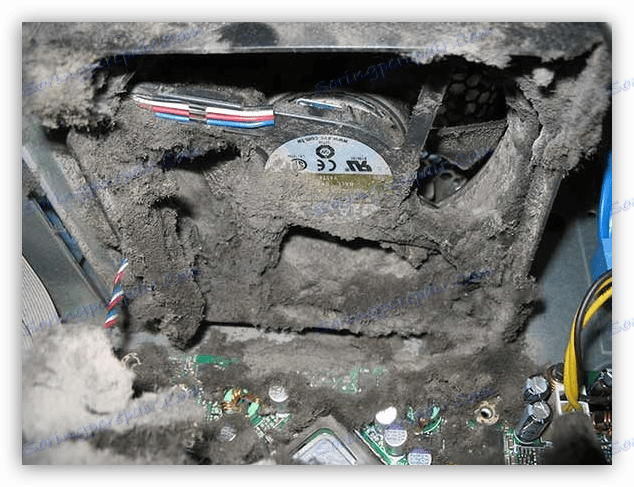
Причина 6: Захранване
Вече казахме, че захранващият блок "влиза в защита" с късо съединение. Същото поведение е възможно при прегряване на електронните му компоненти. Причината за това може да бъде голям слой прах върху радиаторите, както и неработен вентилатор. Недостатъчната мощност на устройството за захранване също ще доведе до внезапно спиране. Най-често това е следствие от инсталирането на допълнително оборудване или компоненти или напреднала възраст на единицата или по-скоро на някои от нейните части.
За да определите дали компютърът ви има достатъчно енергия, можете да използвате специален калкулатор.
Връзка към калкулатора за захранване на калкулатора
Можете да разберете възможностите на PS, като погледнете една от страничните му повърхности. Колоната "+ 12V" показва максималната мощност за тази линия. Този индикатор е основният, а не деноминацията, написана върху кутията или в картата на стоките.
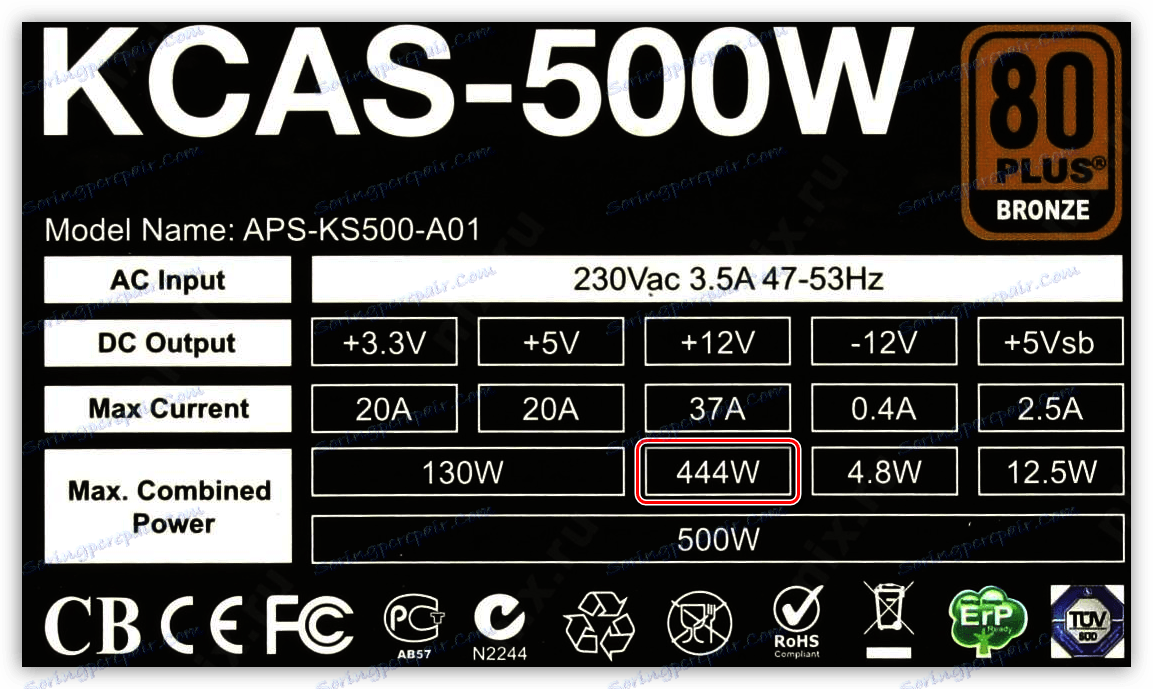
Не може да се спомене претоварването на пристанища, по-специално на USB устройства с голямо потребление на енергия. Особено често се появяват прекъсвания при използване на сплитери или хъбове. Тук можете да посъветвате само да разтоварвате пристанища или да купувате хъб с допълнително захранване.

Причина 7: Неправилно оборудване
Както вече споменахме по-горе, дефектните компоненти могат да причинят късо съединение, като по този начин предизвикват работа на защитата на захранващия блок. Това може да е и провал на различни компоненти - кондензатори, чипове и т.н., на дънната платка. За да определите повреденото оборудване, трябва да го изключите от "дънната платка" и да опитате да стартирате компютъра.
Пример: изключете видеокартата и включете компютъра. Ако стартирането е неуспешно, повтаряме едно и също нещо с RAM, само за да изключим ламелите един по един. След това трябва да изключите твърдия диск, а ако не е такъв, а след това и втория. Не забравяйте за външни устройства и периферни устройства. Ако компютърът не се съгласи да стартира нормално, тогава въпросът е най-вероятно в дънната платка и е директен до сервизния център.
Причина 8: BIOS
BIOS се нарича малка програма за управление, написана на специален чип. С него можете да настроите параметрите на компонентите на дънната платка на най-ниското ниво. Неправилните настройки могат да доведат до проблем, който понастоящем обсъждаме. Най-често това е настройването на честоти и (или) напрежения, които не се поддържат от компонентите. Излезте оттук - нулирайте настройките до фабричните настройки.
Прочетете повече: Нулирайте настройките на BIOS
Причина 9: Функция за бързо стартиране
Функцията за бързо стартиране в Windows 10 и базирана на запазването на драйвери и ядрото на операционната система в файла hiperfil.sys може да доведе до неправилно поведение на компютъра, когато е включено. Най-често това се наблюдава при лаптопите. Можете да го деактивирате по следния начин:
- В "Контролен панел" намираме раздела "Захранване" .
![Преминете към настройките на плана за захранване в Windows 10]()
- След това отидете в блока, който ви позволява да промените функционалността на бутоните за захранване.
![Превключване на настройките на бутоните на захранване в Windows 10]()
- След това кликнете върху връзката, показана на екранната снимка.
![Активиране на промяната на недостъпните настройки на захранването в Windows 10]()
- Вземаме хаос пред "Бързото стартиране" и запазваме промените.
![Деактивиране на режима за бързо стартиране в Windows 10]()
заключение
Както можете да видите, има доста причини за дискутирания проблем и в повечето случаи решението му отнема доста време. Когато разглобявате и сглобявате компютър, опитайте се да сте толкова внимателни, колкото е възможно - това ще ви помогне да избегнете повечето от проблемите. Дръжте системния модул чист: прахът е нашият враг. И последният съвет: без предварителна подготовка на информацията, не променяйте настройките на BIOS, тъй като това може да доведе до невъзможност за работа на компютъра.